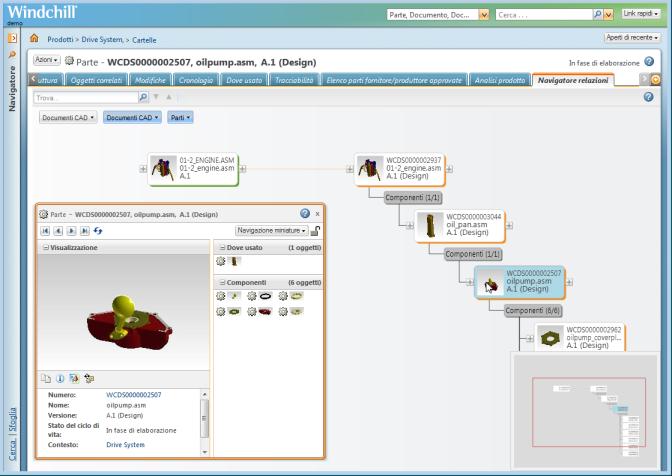Navigatore relazioni
|
|
A partire da Windchill 11.0 M020, il Navigatore relazioni è disattivato per default. La funzionalità verrà rimossa in una versione futura di Windchill. Per attivare il Navigatore relazioni, contattare il supporto tecnico di PTC per le istruzioni.
|
Il Navigatore relazioni consente di passare rapidamente da un oggetto selezionato ad altri oggetti correlati e alle relative informazioni. Aprire il Navigatore relazioni facendo clic sull'apposita scheda in una pagina delle informazioni dell'oggetto oppure selezionare > nel menu di scelta rapida per un oggetto nel browser cartelle o nella tabella dei risultati di una ricerca.
|
|
Il Navigatore relazioni può essere nascosto nell'installazione aziendale di Windchill. Contattare l'amministratore di sistema di Windchill per ulteriori informazioni, se non è possibile visualizzare la scheda Navigatore relazioni in una pagina delle informazioni di una parte o di un documento.
|
| Il Navigatore relazioni è disponibile per gli oggetti utilizzati più di frequente, tra cui parti, documenti e oggetti di modifica. Tuttavia, non tutti gli oggetti sono supportati. Gli oggetti non supportati non dispongono della scheda Navigatore relazioni nella rispettiva pagina delle informazioni. |
Visualizzazione gerarchica
È possibile visualizzare la gerarchia di oggetti e relazioni facendo clic sull'icona di espansione

e selezionando gli oggetti correlati da visualizzare. Le relazioni vengono espanse in entrambe le direzioni. Ad esempio, è possibile espandere la relazione Uso da una parte sottoassieme verso l'alto fino agli assiemi in cui viene utilizzata e verso il basso fino agli elementi figlio che utilizza. La relazione Documenti può essere espansa per visualizzare i documenti che descrivono la parte. Le modifiche correlate possono essere espanse per visualizzare le modifiche completate o in sospeso.
Navigazione grafica
Le grandi strutture di oggetti possono essere visualizzate facilmente grazie a strumenti di navigazione grafica. Utilizzare la rotellina del mouse per eseguire uno zoom avanti su una grande struttura gerarchica di oggetti. Fare clic e trascinare utilizzando la rotellina del mouse nell'area di visualizzazione per riposizionare la gerarchia di oggetti. L'area visualizzata si trova all'interno della casella nel pannello di panoramica delle mappe. Spostare la selezione per eseguire lo zoom avanti su un altro oggetto. Posizionare il mouse sull'icona o sulla miniatura dell'oggetto per visualizzare una pagina delle informazioni rapide contenente gli attributi dell'oggetto. Premere ESC per eseguire uno zoom indietro e ingrandire l'intera struttura gerarchica di oggetti nell'area di visualizzazione.
Esempio di best practice
Il Navigatore relazioni può essere utilizzato per analizzare rapidamente l'impatto di una modifica su una struttura di prodotto e sulle informazioni di prodotto associate. Ad esempio, si supponga che un ingegnere responsabile della progettazione dell'assieme pompa dell'olio per un motore prodotto in azienda faccia clic sul link alla richiesta di modifica nella pagina principale per visualizzare la corrispondente pagina delle informazioni e che quindi faccia clic sulla scheda Navigatore relazioni. La finestra Navigatore relazioni mostra l'oggetto successivo.
Aprire la relazione Oggetti interessati per visualizzare l'assieme CAD della pompa dell'olio interessato dalla modifica. Esplorare la relazione Parte correlata per visualizzare la parte sottoassieme della pompa dell'olio. Esplorare verso il basso la relazione Componenti per visualizzare tutte le parti componenti dell'assieme pompa dell'olio che possono essere interessate dalla riprogettazione. Esplorare verso l'alto la relazione Dove usato per visualizzare l'assieme coppa dell'olio che può essere interessato dalle modifiche apportate all'assieme pompa dell'olio. Il risultato è illustrato nell'immagine successiva:
Posizionare il mouse sulla miniatura del modello CAD per visualizzare la pagina delle informazioni rapide. Fare clic sull'icona Informazioni

nella pagina delle informazioni rapide per accedere alla pagina delle informazioni del documento CAD in cui è possibile aprire la geometria del modello CAD.